Selamattttt Malam Mingguu hehehe..
Pada malam minggu yang berbahagia ini, izinkan saya memberikan atau berbagi informasi mengenai membuat login pada visual studio 2010 dengan menggunakan database sql server. Jujur saja saya awal belajar sql server sulit nemuin artikel yang tepat dan mudah membuat proses login ini. Dan saya akan membantu anda untuk membuat program login ini dengan mudah..
Pertama : Silahkan buat database untuk login. Beri nama database dan tabe sesuai keinginan anda serta isikan fieldnya sesuai keinginan anda. Bagi anda yang masih bingung proses membuat database dan tabel sertaa memasukan field silahkan kunjungi halaman ini. Untuk contoh saya membuat database dengan nama login dan membuat tabel dengan nama login serta membuat 2 kolom dengan nama username dan password dan diisi dengan field bernama "admin" untuk keduanya. Seperti pada gambar berikut
Lalu pilih dataset dan next
Selanjutnya pilih new connection
Selanjutnya masukan nama server name anda dan apabila berhasil maka ketika anda select database akan langsung muncul nama database anda
Setelah berhasil, lalu test connection dan apabila berhasil akan seperti ini dan pilih oke
Dan terakhir ceklis pada kolom tables dan finish
Ketiga : Buat desain Interface login..
Selanjutnya kita buat module. Module ini berfungsi untuk menghubungkan antara database dengan visual studio. Caranya klik kanan pada nama project anda pilih add->module dan beri nama sesuai keinginan anda. Dan masukan script berikut
Imports System.Data.SqlClient
Module module1
Public konek As SqlConnection
Sub konekDB()
Try
konek = New SqlConnection _
("Data Source=ABIRAHMAN-PC\SQLEXPRESS;Initial Catalog=login;Integrated Security=True")
konek.Open()
Catch ex As Exception
MsgBox("konek Kedatabase Bermasalah, " _
+ "Periksa koneksi Jaringan Anda")
End Try
End Sub
End Module
Pada bagian ini
("Data Source=ABIRAHMAN-PC\SQLEXPRESS;Initial Catalog=login;Integrated Security=True")
Anda bisa ganti dengan nama server name anda dan database anda..
Setelah itu klik 2 kali pada button login dan masukan script berikut
Imports System.Data
Imports System.Data.SqlClient
Public Class Form1
Private Sub Form1_Load(ByVal sender As System.Object, ByVal e As System.EventArgs) Handles MyBase.Load
End Sub
Private Sub Button1_Click(ByVal sender As System.Object, ByVal e As System.EventArgs) Handles Button1.Click
Dim drLogin As SqlDataReader
Dim CMDLogin As SqlCommand
Dim SQL As String
konekDB()
SQL = "SELECT * FROM login " _
+ "WHERE username = '" & TextBox1.Text & "' " _
+ "And password= '" & TextBox2.Text & "'"
CMDLogin = New SqlCommand
CMDLogin.CommandType = CommandType.Text
CMDLogin.Connection = konek
CMDLogin.CommandText = SQL
drLogin = CMDLogin.ExecuteReader()
If drLogin.HasRows Then
MsgBox("selamat datang Admin")
Form2.Show()
Else
MsgBox("Nama User atau Password salah",
+vbCritical, "Password Salah")
End If
konek.Close()
CMDLogin.Dispose()
drLogin.Close()
End Sub
Private Sub Button2_Click(ByVal sender As System.Object, ByVal e As System.EventArgs) Handles Button2.Click
End
End Sub
End Class
Terakhir anda jalankan dan hasilnya seperti berikut
Sekian informasi yang dapat saya bagikan dimalam minggu yang berbahagia ini.. Semoga bermanfaat yaa.. Great Day!!!


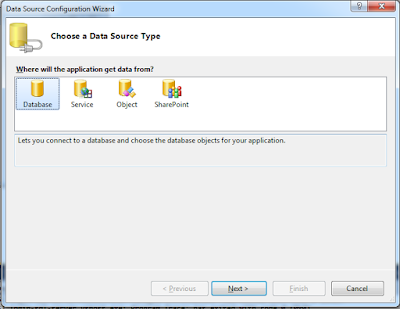
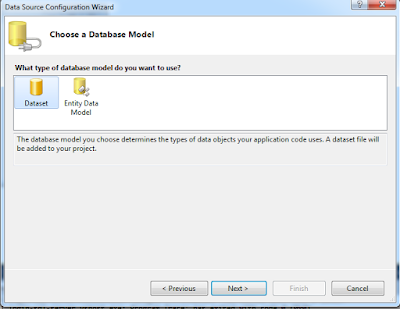
















0 komentar:
Posting Komentar